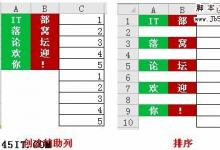Excel2016表格中怎么制作任务管理器项目?
|
Excel2016中怎么制作类似任务管理器项目?Excel2016中,需要制作一份类似于任务管理器一样的东西,如下图。那么,具体怎么操作设置呢?一起来了解下吧!
1、鼠标左键双击计算机桌面Excel2016程序图标,将其打开运行。在打开的Excel2016程序窗口,点击“空白工作薄”选项,新建一个空白Excel工作薄文件。如图所示;
2、在打开的Excel工作表程序窗口,打开“开发选项”菜单选线卡。如图所示;
3、在开发工具菜单选项卡中,点击插入下拉按钮,在弹出的选选个框中点击“复选框”选项工具。如图所示;
4、点击复选框选项工具后,接着在工作表单元格中拖动鼠标将其画出。如图所示;
5、复选框画好以后,将其选中,并点击鼠标右键,在弹出的选项框中,点击“设置控件格式”选项。如图所示;
6、点击设置控件格式选项后,这个时候会打开“设置对象格式”对话框。如图所示;
7、在设置对象格式的控制选项卡下,将单元格连接项修改为“C1”,而后点击“确定”按钮。如图所示;
8、返回到工作表中,选中B1单元格,打开“开始”菜单选项卡,并依次点击“条件格式”-->“新建规则”选项命令。如图所示;
9、点击新建规则选项命令后,这个时候会打开“新建格式规则”对话框。如图所示;
10、在新建格式规则对话框中,选择规则类型下的“使用公式确定要设置格式的单元格”选项,并在为符号此时的值设置格式下输入“C1”,再点击“格式”选项按钮。如图所示;
11、点击格式选项按钮后,这个时候会打开“设置单元格格式”对话框。如图所示;
12、在设置单元格格式对话框的字体选项卡下,勾选特殊效果下的“删除线”,并在颜色中选中一个颜色。最后点击“确定”按钮。如图所示;
13、返回到新建格式规则对话框中,点击“确定”按钮。如图所示;
14、返回到工作表中,选中C列单元格,点击鼠标右键,在弹出选项框中点击“隐藏”选项。如图所示;
15、第一项就这样制作好了。接着,利用复制粘贴的方法完成其他项的制作,不同的是链接的单元格分别是C2、C3、C4...等等。如图所示;
16、分别制作好其他单元格后,在工作表中,可看到最终的效果图。如图所示;
|